So fügen Sie Sprachsuchfunktionen zu WordPress hinzu
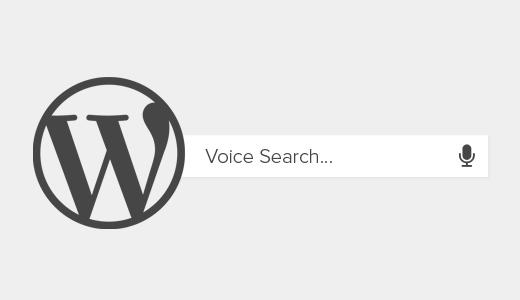
Wenn Sie ein Smartphone haben, sind Sie wahrscheinlich mit der Sprachsuche mit Siri, Google Now oder Cortana vertraut. Wäre es nicht schön, wenn Sie die Sprachsuche in Ihre WordPress-Site integrieren können? In diesem Artikel zeigen wir Ihnen, wie Sie die Sprachsuche in WordPress hinzufügen.
Videoanleitung
Abonniere WPBeginnerWenn Ihnen das Video nicht gefällt oder Sie weitere Anweisungen benötigen, lesen Sie weiter.
Zuerst müssen Sie das Plug-In für Sprachsuche installieren und aktivieren.
Nach der Aktivierung funktioniert dieses Plugin sofort, und Sie müssen keine besonderen Einstellungen konfigurieren.
Alles was Sie tun müssen, ist zur Aussehen »Widgets Abschnitt in Ihrem Admin-Bereich. Fügen Sie anschließend das standardmäßige WordPress-Such-Widget einer Seitenleiste hinzu.
Wenn Sie bereits ein Such-Widget zur Seitenleiste hinzugefügt haben, müssen Sie nichts tun.
Besuchen Sie einfach Ihre Website, und im WordPress-Suchfeld wird ein Mikrofonsymbol angezeigt. Wenn ein Benutzer auf das Mikrofonsymbol klickt, wird der Text "Start Talking" angezeigt, und die Benutzer können die Wörter sagen, nach denen sie suchen möchten.

Wie funktioniert das Plug-in für die Sprachsuche in WordPress??
Das Plug-In für Sprachsuche verwendet die Web-Sprach-API, um die Spracheingabe zu übernehmen. Derzeit funktioniert das Plugin nur für Safari- und Chrome-Webbrowser für Mobilgeräte und Desktop.
* Es wird erwartet, dass Firefox in Kürze implementiert wird.
Das Plugin ändert das Standard-WordPress-Suchformular und bindet das Spracheingabelay-Javascript in die Standardsuche ein. Das bedeutet, wenn Sie eine benutzerdefinierte Suchlösung wie die Google-Suche nach WordPress oder SearchWP verwenden, funktioniert dieses Plugin nicht mit Ihrem Suchformular.
Wir hoffen, dass dieser Artikel Ihnen dabei geholfen hat, Ihre WordPress-Site mit Sprachsuche zu versehen. Vielleicht möchten Sie auch unseren Leitfaden zum Hinzufügen von WordPress-Widgets im barrierefreien Modus lesen.
Wenn Ihnen dieser Artikel gefallen hat, abonnieren Sie bitte unsere Video-Tutorials für unseren YouTube-Kanal für WordPress. Sie finden uns auch auf Twitter und Facebook.


